誤ってメモリーカードから写真を削除してしまったことがありますか?誤ってメモリーカードをフォーマットしてしまったことがありますか?メモリカードにアクセスできませんか?元のデータを破損することなく、メモリカードから削除または紛失した写真を復元する方法は?このような問題が発生している場合はご心配なく、この記事で解決策とメモリカード写真を復元する方法を詳しく説明します。
メモリーカードの写真が失われました?元のデータを損なうことなくメモリカードの写真を復元することは可能ですか?紛失した写真を無料で復元できますか?さて、今日の記事では、迅速かつ安全にメモリーカードの写真を無料で復元する方法をご紹介します。
無料のメモリカードの写真復元ソフトウェアをダウンロードする
メモリーカードとは
メモリーカードから写真を復元する方法を紹介する前に、メモリーカードについて簡単に説明する必要があります。メモリカードまたはフラッシュカードは、デジタル情報を保存するために使用される電子フラッシュメモリカード型記憶装置です。メモリカードは、デジタルカメラ、携帯電話、ラップトップ、タブレット、ポータブルメディアプレーヤー、ゲーム機、シンセサイザー、電子キーボード、デジタルピアノなどで広く利用されています。
メモリカードの写真を復元するツール
ソフトウェア技術の発展に伴い、インターネットで多くの失われたデータを復元するソフトウェアが増えてきましたが、これらのソフトウェアのほとんどに機能的な欠陥があったり、セキュリティ上の問題があったりします。ここでは、無料で専門的な安全性の高い写真復元ソフトウェアMiniTool Photo Recoveryをお勧めします。
この優れた写真復元ソフトウェアのビデオチュートリアル
MiniTool Solution Ltd.によって開発した無料で安全的な写真復元ソフトであるMiniTool Photo Recoveryは、メモリーカードから失われた写真を復元するためのよい選択です。
この無料の写真復元ソフトウェアは、明確なインターフェイス、簡単な操作、強力な機能を提供し、メモリカード、USBドライブ、コンピュータのハードドライブなどを含む多くのストレージデバイスに対応できます。
それに、この無料のツールは、「読み取り専用」でストレージデバイスをスキャンできます。したがって、このツールは元のデータに影響を与えることなく、失われた写真を効果的に復元することができます。
このプロで無料の写真復元ソフトウェアの詳細について:
この記事「メモリカード、電話、カメラなどから失われた / 削除された写真を無料で復元する」では、Android携帯電話、デジタルカメラ、その他のポータブルデバイスに搭載されているSDカード、CFカード、その他のメモリカードから、紛失または削除した写真を無料で復元する方法を詳しく紹介しています。
さあ、このプロで無料な写真復元ソフトウェアをダウンロードしましょう。
- Windowsユーザー(Windows 10、Windows 8.1 / 8、Windows 7、Windows Server 2003 / 2008 / 2012など)は、Windows Free向けのMiniTool Photo Recoveryを選択してください。
- Macユーザー(Mac OS X 10.5以降)は、Mac Free向けのMiniTool Photo Recoveryを選択してください。
ダウンロードした後、この無料のソフトでメモリカードから失われた写真を復元する方法を見てみましょう。
モリーカードから写真を復元する方法をご紹介します
まず、デジタルカメラや携帯電話などの記憶装置からメモリーカードを取り出し、PCのコンソールに接続するか、USBカードリーダーの適切なスロットに挿入してください。
そして、MiniTool Photo Recoveryを使って、元のデータに影響を与えることなく、メモリーカードから失われた写真を復元しましょう。(ここでは、Windows10を例にして、簡単にメモリカードの写真を復元する方法を紹介します。)
ステップ1:MiniTool Photo Recoveryを起動して、以下のようなメインインターフェースに入り、「Start」ボタンをクリックして写真復元を開始します。
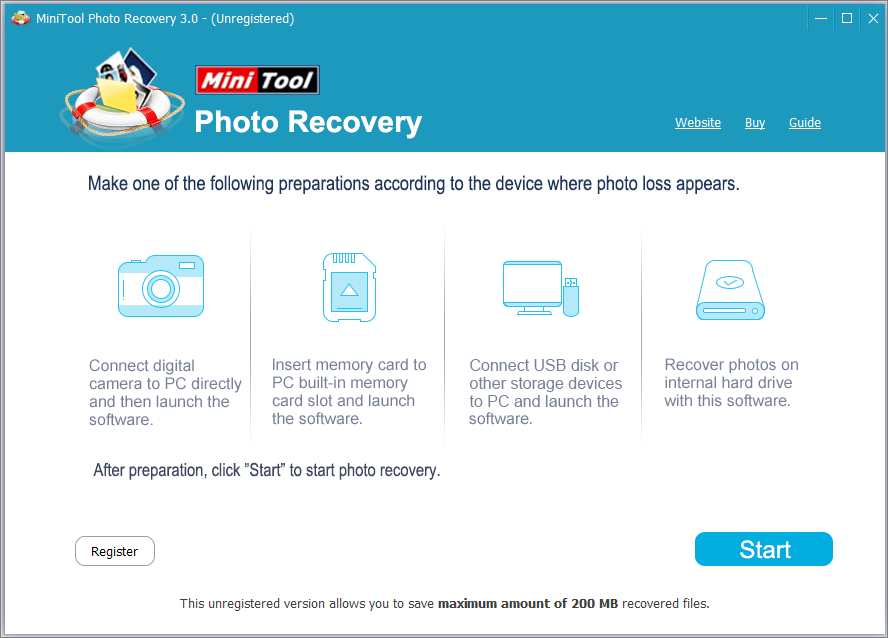
上のメインインターフェイスから、この安全で無料の写真復元ソフトが強力な互換性を持っていることが見られます。デジタルカメラから直接に写真を復元できるだけでなく、メモリカードからデータを復元することもできます。それに、USBドライブやコンピュータのハードドライブから失われたまたは削除された写真を復元することも対応しています。
ステップ2:復元したいメモリーカードを選択して、右下にある「Scan」ボタンをクリックします。
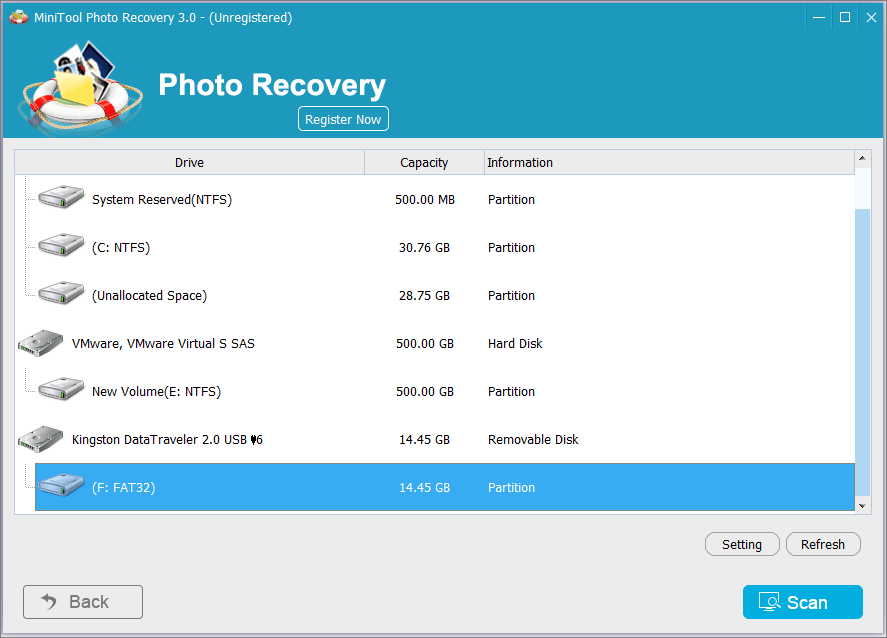
このインターフェースでは、「Previous Recovery Result 」機能を利用することをお勧めします。具体的には、一度デバイスをスキャンすると、MiniTool Photo Recoveryは自動的に検索結果を保存します。
例えば、メモリーカードをスキャンした後、このソフトウェアを再起動すると、「Previous Recovery Result」オプションが現れます。ここで、右下の「Load」ボタンをクリックすると、このメモリカードの前回の復元結果をロードすることができます。これで時間が大幅に節約できたのではないでしょうか。
ステップ3:スキャンした後、復元する写真にチェックを入れ、「save」ボタンをクリックし、「Browse」をクリックして安全な保存先を選択します。復元するファイルを絶対に紛失したデータが元々保存されていたドライブに保存しないでください。
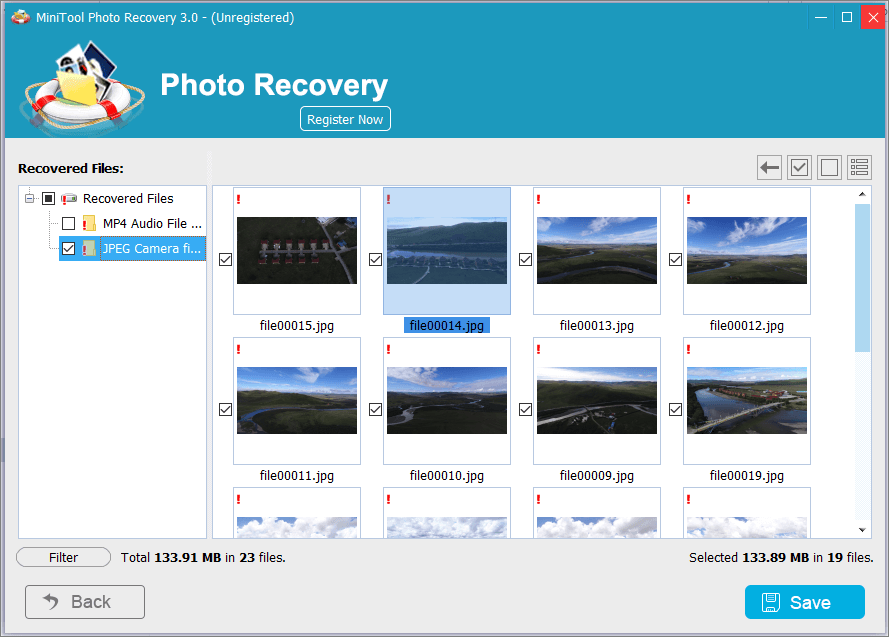
スキャン結果にたくさんの様々なファイルが表示されている場合は、フィルター機能を使って不要なデータを除外することができます。例えば、メモリーカードから失われた写真を復元したいだけなので、「By Filename/Extension」から*.jpg,*.gif,*.png,*.psd,*.tifを選択して「OK」ボタンをクリックすると、以下のように*.mp3,*.wav,*.avi,*.mpgやその他のタイプのファイルを除外することができます。
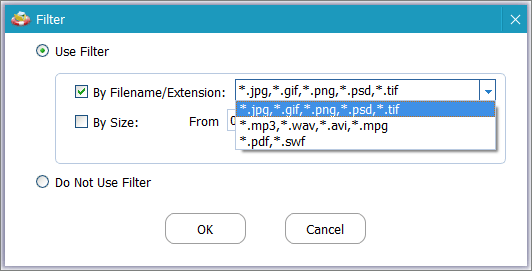
ここですべての作業が完了しました。
MiniToolは、写真、ビデオ、電子メール、およびドキュメントを含む失われたデータを復元するため、もう一つ優れたツール–MiniTool Power Data Recoveryをご用意しています。このツールは、元のデータに損傷を与えることなく、紛失、破損、フォーマット、RAWメモリーカードから失われた写真を復元することもできます。ここでは、Power Data Recoveryでメモリーカードから失われた写真を復元する方法を説明します。
ステップ1:MiniTool Power Data Recoveryをインストールします。
ステップ2:メモリカードをパソコンに接続します。
ステップ3:MiniTool Power Data Recoveryを起動し、ターゲットドライブを選択して「スキャン」ボタンをクリックします。
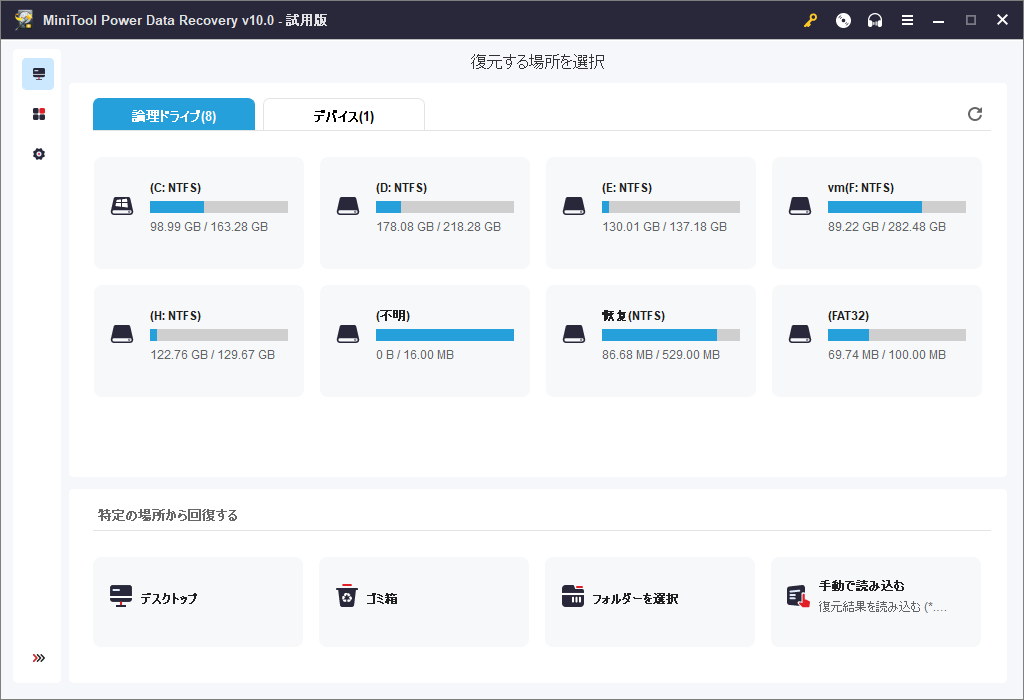
ステップ4:復元する写真をプレビューし、チェックして、「保存」ボタンをクリックします。
これですべての作業が完了しました。
実際のニーズに応じて2つの優れた写真復元ツールから適切なものを選択してください。MiniTool Photo Recoveryは直接にデジタルカメラから写真を復元することができますが、メモリカードがRAWになった場合はMiniTool Power Data Recoveryを使用することをお勧めします。
ここまで読んで、メモリカードの写真を無料で復元する方法を知っているはずです。では、なぜメモリーカードのデータが失われるか?データ損失を防ぐために何ができるか?次のセクションでは、データ損失の詳細とデータの安全を守る方法を紹介します。
写真が紛失された一般的な6つの理由
データ損失は、あらゆるデータを保存するデバイスで発生する可能性があります。ここでは、メモリーカードの写真が失われる最も一般的な6つの原因を挙げています。
人為的ミス
実は、ヒューマンエラーは、データ損失の最も一般的な原因の1つです。誤って大切なデータを削除してしまったり、誤ってメモリーカードをフォーマットしてしまったりすることが原因です。ここでは、実話が語られています。
先週、私はたくさんの結婚式の写真を撮りましたが、弟が誤って保存されていたデータをすべて削除してしまいました。そして、私の結婚式の写真は全部失われてしまいました。幸いなことに、MiniTool Photo Recoveryを使って、元のデータを破損することなく、すぐにすべての結婚式の写真を無料で復元しました。
ウィルスとマルウェア
ウイルスの攻撃により、メモリーカードやその他のストレージデバイス(USBメモリやハードディスクなど)のデータが予期しない失われることがあります。
メモリカードが「空白」になってしまう
メモリカードが「空白」になってしことがありますか?
突然、galaxyで「SDカードが空白またはサポートされていない」という通知が表示して、SDカードの中のものにアクセスできなくなりました。Windowsコンピュータでカードをフォーマットすることもできません…助けて!!!ccm.net.
おすすめ記事:七つの解決策:SDカードが空とファイルシステムがサポートされていない
メモリーカードが書き込み禁止またはロックされている
最近、メモリーカードが使用できなくなりました。メモリーカードをパソコンに接続すると、「このディスクは書き込み禁止になっています」というメッセージが表示されます。
このような場合、メモリーカードの書き込み禁止を解除して正常な状態に戻す方法をご存知でしょうか。
この記事「SDカードの書き込み禁止を解除する方法」では、3種類の方法をご紹介していますので、ぜひ参考にしてみてください。
物理的な損傷
メモリカードが物理的な損傷を受けて読み取れない場合、データが復元される可能性は低いです。
盗まれる
もし写真とデジタルカメラ / 携帯電話 / パソコンを同時に失ってしまったら、本当に残念なことです。それに、空き巣が家に侵入して電子機器を盗む危険性もあります。また、旅行中も身の回りの品や貴重品の管理に気をつけてください。電子製品は大した価値がないかもしれませんが、旅行の写真や家族の写真は確かに大切で、とても価値のあるものです。
データ損失の原因はさまざまですが、適切な予防策を講じさえすれば、データ損失を大幅に軽減することができます。
データの損失を防ぐための推奨事項
データ損失は避けられないものですが、損失を最小限に抑えるため,ここでは、いくつかの予防策をご紹介します。
信頼性が高いメモリーカードを購入する
不明なメーカーから安いメモリカードを購入しないでください。
メモリーカードをバックアップする
大切なメモリカードの写真をコンピュータのハードドライブにバックアップすることをお勧めします。重要なことの撮影中に、メモリカードをすばやくバックアップするため、携帯カードリーダーまたは携帯ハードドライブを持参することができます。
使用中は絶対にメモリーカードを抜かないでください
メモリカードのファイルをコンピューターに転送する間は、カードリーダーからメモリーカードを取り外さないでください。 そうしないと、ファイルの構造が壊れてしまいます。 一般的には、転送処理が完了した後、30秒以上放置してから取り出してください。
デバイスごとに特定のカードを使用することをお勧めします。
メモリーカードの日常使用にご注意ください
メモリカードを取り出したり、デジタルデバイスに戻したりするときは、十分に注意してください。
メモリーカードは、湿度、温度、照明が適切な場所に置くことをお勧めします。
見知らぬ人にメモリカードへのアクセスを許可しないでください。
写真の削除やフォーマットをする前によく考えてください
一部のカメラでは非常に破壊的な方法で写真を削除しているため、写真を復元する機会がないことがあります。ですから、メモリーカードから写真を削除したり、メモリーカードをフォーマットしたりする前に、よく確認した方がいいです。
結語
まだメモリーカードの写真の復元に悩まされていますか?MiniTool Photo Recoveryを試してみてください。このプロフェッショナルでありながら無料の写真復元ソフトウェアを使用すると、元のデータに影響を与えることなく、簡単かつ迅速にメモリカードから写真を回復できます。
この記事は役に立ちましたか?より多くのユーザーが写真紛失の問題を解決できるように、この記事を共有してみましょう。
MiniTool Photo Recoveryについて質問やご意見がございあしたら、[email protected]からお問い合わせいただくか、コメントでお知らせください。
無料のSDカード写真の復元ソフトについてよくある質問
- SDカードをPCに接続します。
- MiniTool Photo Recoveryを起動し、「start」ボタンをクリックします。
- SDカードを選択し、「scan」をクリックします。
- 検査結果の写真をプレビューし、復元する写真をすべて選択して、安全な場所に保存します。
- 破損したSDカードをPCに接続します。
- MiniTool Power DataRecoveryをダウンロードします。
- ソフトを起動し、ターゲットドライブを選択してスキャンをクリックします。
- 復元する写真をすべて選択し、安全な場所に保存してください。